- Kirjoittaja Abigail Brown [email protected].
- Public 2023-12-17 06:46.
- Viimeksi muokattu 2025-06-01 07:16.
Tiedosto, jonka tiedostotunniste on TBZ, on BZIP-pakattu Tar-arkistotiedosto, mikä tarkoittaa, että tiedostot ensin arkistoidaan TAR-tiedostoon ja sitten pakataan BZIP:llä.
Vaikka saatat silti törmätä satunnaisiin TAR-tiedostoihin, jotka käyttävät BZIP-pakkausta, BZ2 on uudempi ja yhä yleisempi pakkausalgoritmi, joka tuottaa TBZ2-tiedostoja.
TBZ-tiedoston avaaminen
7-Zip ja PeaZip ovat vain muutamia monista ilmaisista tiedostojen purkajista, jotka voivat purkaa (purkaa) TBZ-tiedoston sisällön. Kaikki kolme näistä ohjelmista tukevat myös uudempaa TBZ2-muotoa.
Voit myös avata TBZ-tiedoston verkossa B1 Online Archiver -verkkotyökalun kautta. Tämä on verkkosivusto, jonne voit ladata. TBZ-tiedoston ja ladata sitten sisällön - joko yksitellen tai kaikki kerralla. Tämä on loistava ratkaisu, jos tietokoneellesi ei ole vielä asennettu yllä olevaa tiedostojen purkamistyökalua etkä ole kiinnostunut tekemään niin.
Linux- ja macOS-käyttäjät voivat myös avata TBZ:n BZIP2-komennolla pääteikkunasta (korvaa file.tbz oman TBZ-tiedostosi nimellä):
bzip2 -d file.tbz
Vaikka sen tiedostotunniste on samanlainen kuin TBZ, TZ-tiedosto on Zipped Tar -arkistotiedosto, joka luodaan yhdistämällä TAR-arkisto ja Z-tiedosto. Jos sinulla on TZ-tiedosto TBZ-tiedoston sijaan, voit avata sen WinZipillä tai StuffIt Deluxella, ellei yllä mainitsemillamme ilmaisilla työkaluilla.
Ainakin Windows-tietokoneellasi, jos huomaat, että asentamasi sovellus avaa TBZ-tiedostoja, mutta se on väärä sovellus tai haluat vain, että jokin muu asennettu ohjelma avaa ne, katso artikkelimme muuta oletusohjelmaa tietylle tiedostopääteoppaalle tarvittavien muutosten tekemiseksi.
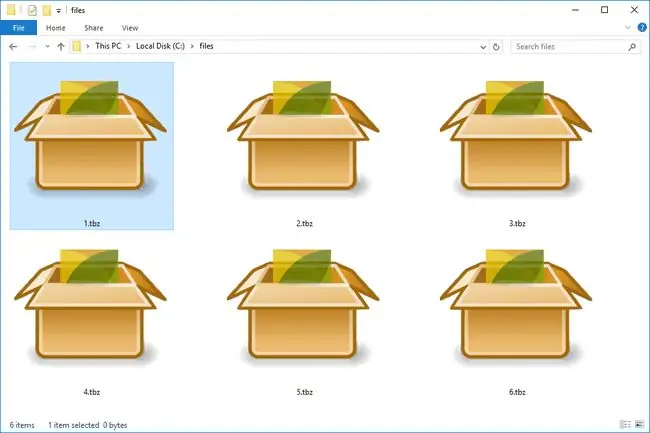
TBZ-tiedoston muuntaminen
Suosittelemme käyttämään FileZigZagia TBZ-tiedoston muuntamiseen toiseen arkistomuotoon. Se toimii selaimessasi, joten sinun tarvitsee vain ladata TBZ, valita muunnosmuoto ja ladata sitten muunnettu tiedosto takaisin tietokoneellesi. FileZigZag tukee TBZ:n muuntamista ZIP-, 7Z-, BZIP2-, TAR-, TGZ- ja useisiin muihin pakkaus-/arkistomuotoihin.
Katso luettelomme ilmaisista tiedostomuuntimista satunnaisesti käytetyistä tiedostomuodoista joillekin muille tiedostomuuntimille, jotka saattavat tukea TBZ-muotoa.
Jos tiedät, että TBZ-arkistosi sisältää esimerkiksi PDF-tiedoston ja haluat siis muuntaa TBZ:n PDF-muotoon, haluat todellakin purkaa TBZ:n sisällön päästäksesi PDF-tiedostoon. Sinun ei tarvitse "muuntaa" TBZ-tiedostoa PDF-muotoon.
Joten, vaikka jotkin tiedostojen purkamisohjelmat tai verkkopalvelut saattavat mainostaa, että ne voivat muuntaa TBZ:n PDF-muotoon (tai muuhun tiedostotyyppiin), he todella tekevät PDF-tiedoston purkamisen arkistosta, jonka voit tee itse millä tahansa menetelmistä, joista olemme jo puhuneet.
Selvyyden vuoksi, saadaksesi PDF-tiedoston (tai minkä tahansa muun tiedostotyypin) TBZ-tiedostosta, käytä jotakin yllä mainituista tiedostojen purkutyökaluista - 7-Zip on täydellinen esimerkki.
Jos "muunnat" TBZ-tiedostosi PDF-muotoon tai johonkin muuhun tiedostomuotoon, mutta haluat tuloksena olevan tiedoston olevan eri tiedostomuodossa, voit todennäköisesti tehdä sen jollakin näistä ilmaisista tiedostomuuntimista.
UKK
Mitä käyttötarkoituksia Linuxin TAR-komennolla on?
Käytä Linuxin TAR-komentoa TAR-tiedostojen sisällön luomiseen, pakkaamiseen, purkamiseen ja luetteloimiseen. Voit myös liittää ja poistaa tiedostoja TAR-komennolla.
Mikä on TGZ-tiedosto?
TGZ- tai GZ-tiedosto on GZIP-pakattu Tar-arkistotiedosto. TGZ-tiedostot voidaan avata ohjelmilla, kuten 7-Zip, tai voit muuntaa ne toiseen arkistomuotoon.
Kuinka pakkaan TAR-tiedoston?
Valitse 7-Zipissä kaikki tiedostot ja kansiot, jotka haluat TAR-tiedostoon, napsauta hiiren kakkospainikkeella yhtä korostetuista kohteista ja valitse Lisää arkistoon Valitsetar avattavasta Arkistomuoto-valikosta ja valitse sitten OK Vaihtoehtoisesti voit käyttää Linuxin TAR-komentoa tar -czvf name-of- arkisto.tar.gz / polku / kansio-tai-tiedostoon.






